Afișarea numerelor cu zero-uri în față este o preocupare frecventă, în special când vine vorba de introducerea numerelor de telefon sau a codurilor poștale. Este important să te asiguri că numerele sunt afișate într-un format uniform, astfel încât să fie mai ușor de citit și să arate vizual plăcut. Cu Excel, ai posibilitatea să implementezi eficient această soluție pentru numere. În această instrucțiune, vei învăța cum să formatezi și să afișezi numere cu zero-uri în față în Excel.
Principalele concluzii
- Zero-urile în față pot fi adăugate în Excel prin formatare personalizată.
- Este important să alegi formatul corect pentru a evita confuziile, cum ar fi dublul zero în numerele de telefon.
- Formatarea se aplică nu doar pentru numerele de telefon, ci și pentru codurile poștale și alte introduceri numerice.
Ghid Pas Cu Pas
Pasul 1: Deschide-ți documentul Excel
Mai întâi trebuie să deschizi Excel și să ai foaia de lucru în care dorești să formatezi numerele pregătită. Poți crea o foaie de lucru nouă sau poți folosi una deja existentă. Asigură-te că te afli în celula sau coloana corectă în care să fie afișate numerele cu zero-uri în față.
Pasul 2: Introdu numerele
Introdu în celulele pe care dorești să le formatezi numerele corespunzătoare. De exemplu, poți introduce numere de telefon sau coduri poștale în celulele prevăzute. Asigură-te că le introduci mai întâi ca numere normale, deoarece le vei formata ulterior.
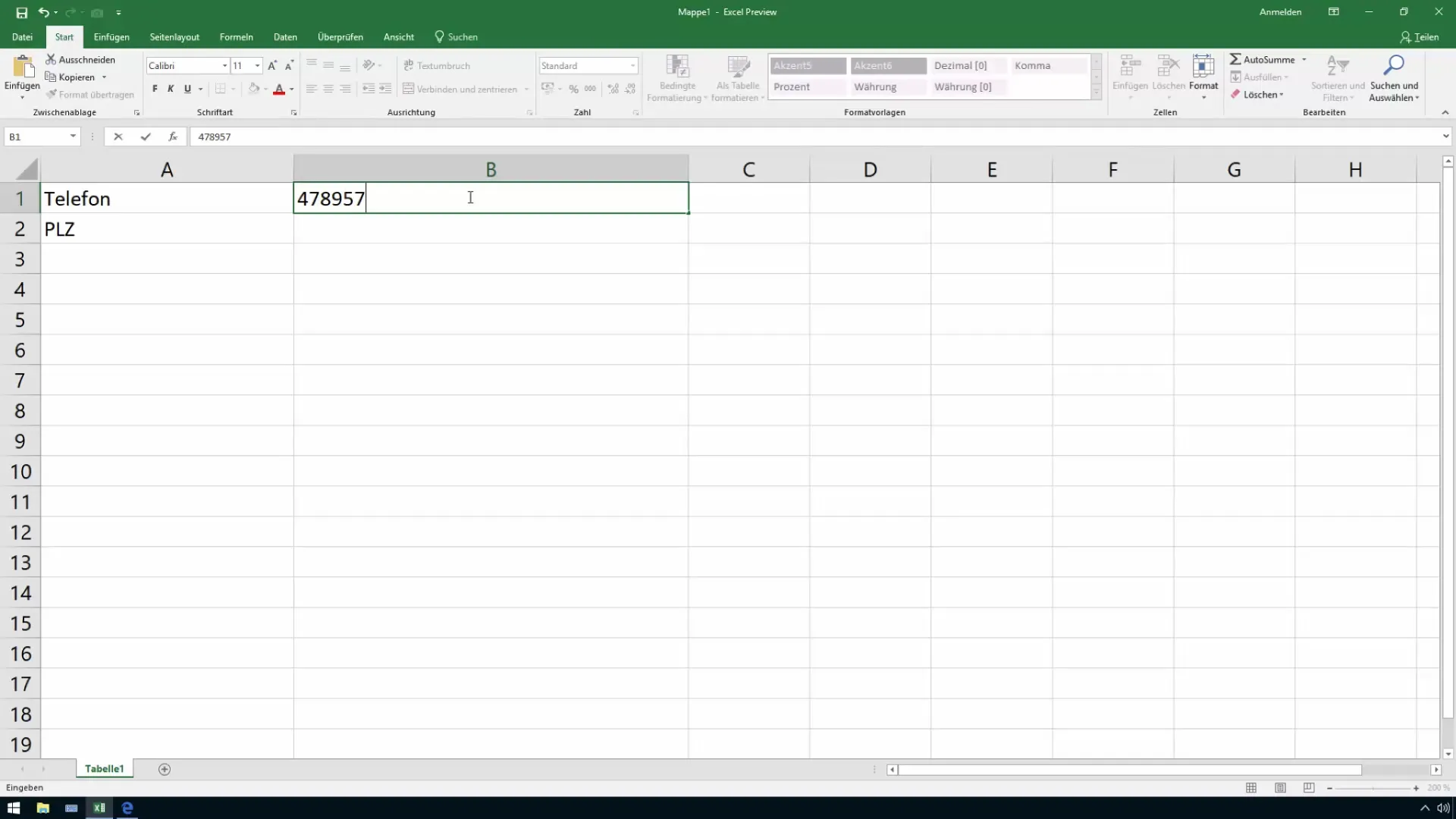
Pasul 3: Selectează coloana
Selectează întreaga coloană care conține numerele pe care dorești să le formatezi. Dai clic pe litera coloanei pentru a te asigura că toate celulele din acea coloană sunt afectate. Acest lucru este necesar pentru a aplica formatarea tuturor celulelor corespunzătoare.

Pasul 4: Accesează formatarea personalizată
Fă clic dreapta pe coloana selectată și alege din meniul contextual opțiunea "Formatare celule". Un nou fereastră va apărea, în care vei găsi diferite opțiuni de formatare.
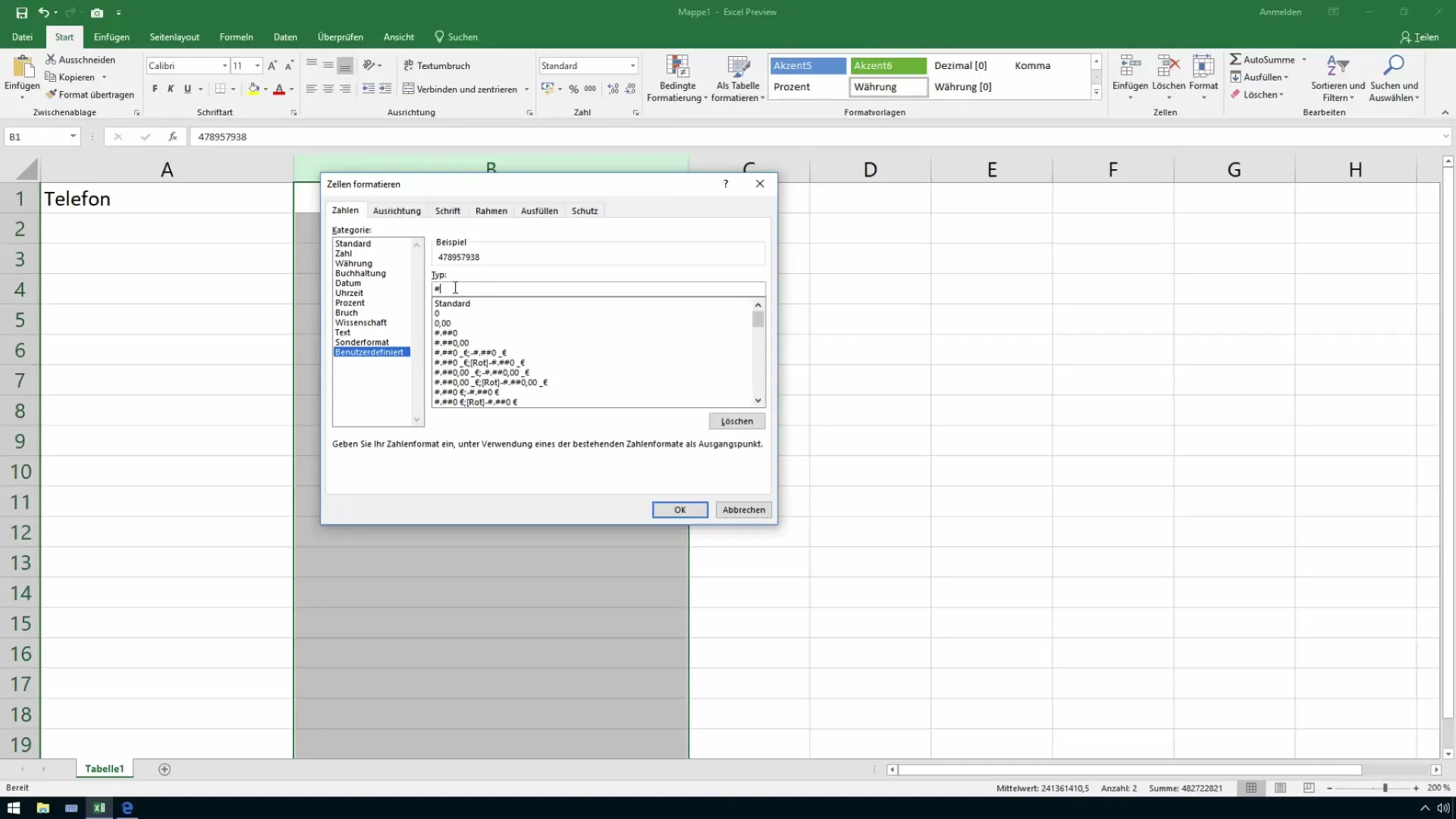
Pasul 5: Selectează "Personalizat"
În fereastra dialog care se deschide, trebuie să dai clic pe fila "Numere" și să selectezi categoria "Personalizat". Aceasta îți va permite să stabilești un format specific pentru celule, care să includă zero-ul în față.
Pasul 6: Introdu formatul pentru zero-uri în față
Introdu în câmpul de format numărul dorit de cifre, de exemplu, "000000" pentru un număr de șase cifre. Dacă numărul are mai puțin de șase cifre, zero-urile în față vor fi adăugate automat pentru a completa formatul. Asigură-te că numărul de zero-uri din formatul tău se potrivește cu lungimea maximă reală a numerelor introduse.
Pasul 7: Confirmă și aplică formatul
Confirmă cu "OK" pentru a salva modificările. Vei observa acum că numerele introduse în celule vor fi afișate conform formării pe care ai stabilit-o, incluzând zero-urile în față.
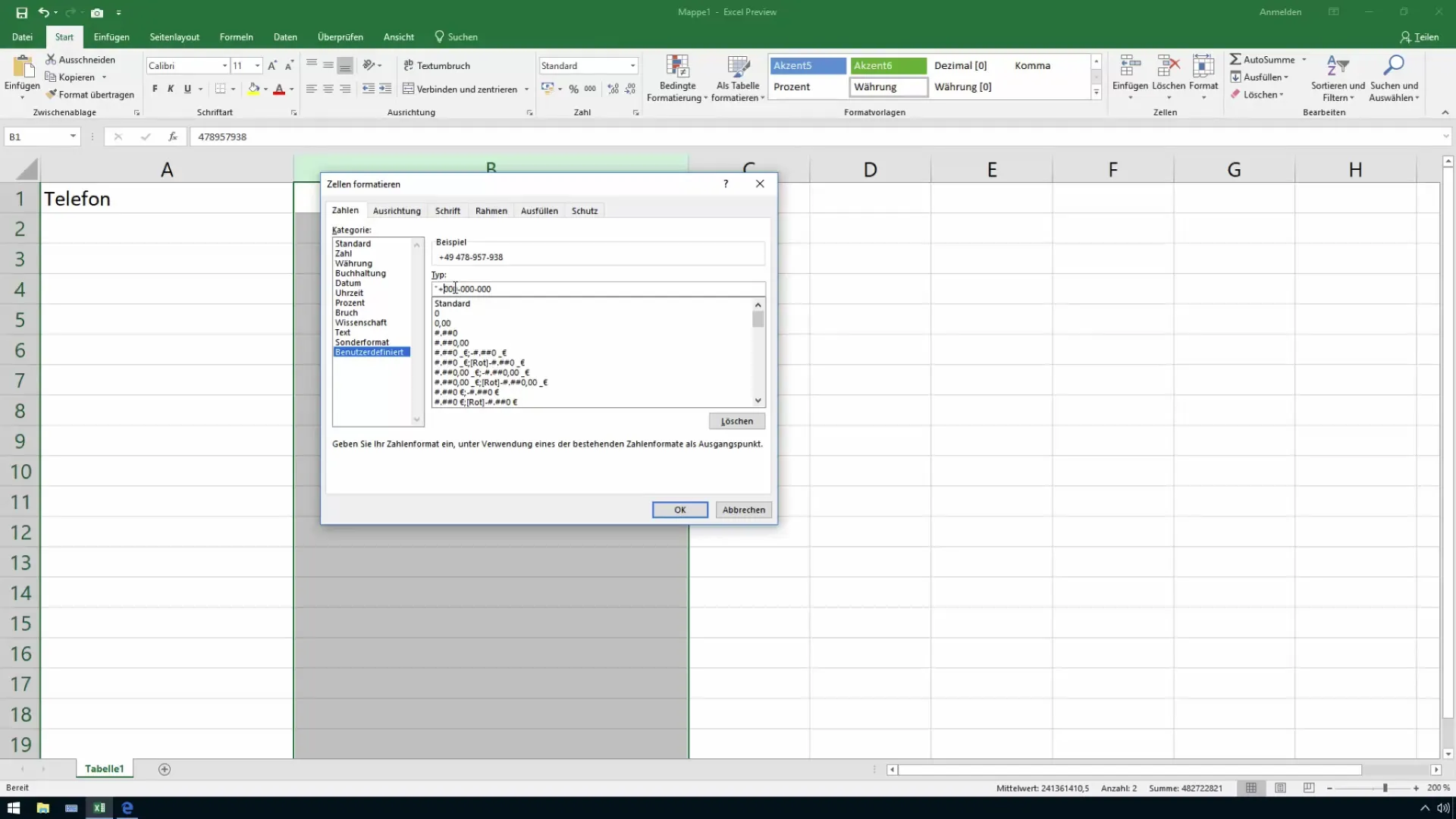
Pasul 8: Verifică introducerile
Verifică dacă numerele sunt formatate corect. Asigură-te că zero-urile în față sunt vizibile la toate numerele de telefon sau coduri poștale introduse și că formatul este respectat. Dacă este necesar, poți selecta din nou celulele și poți repeta pașii pentru a face ajustări.
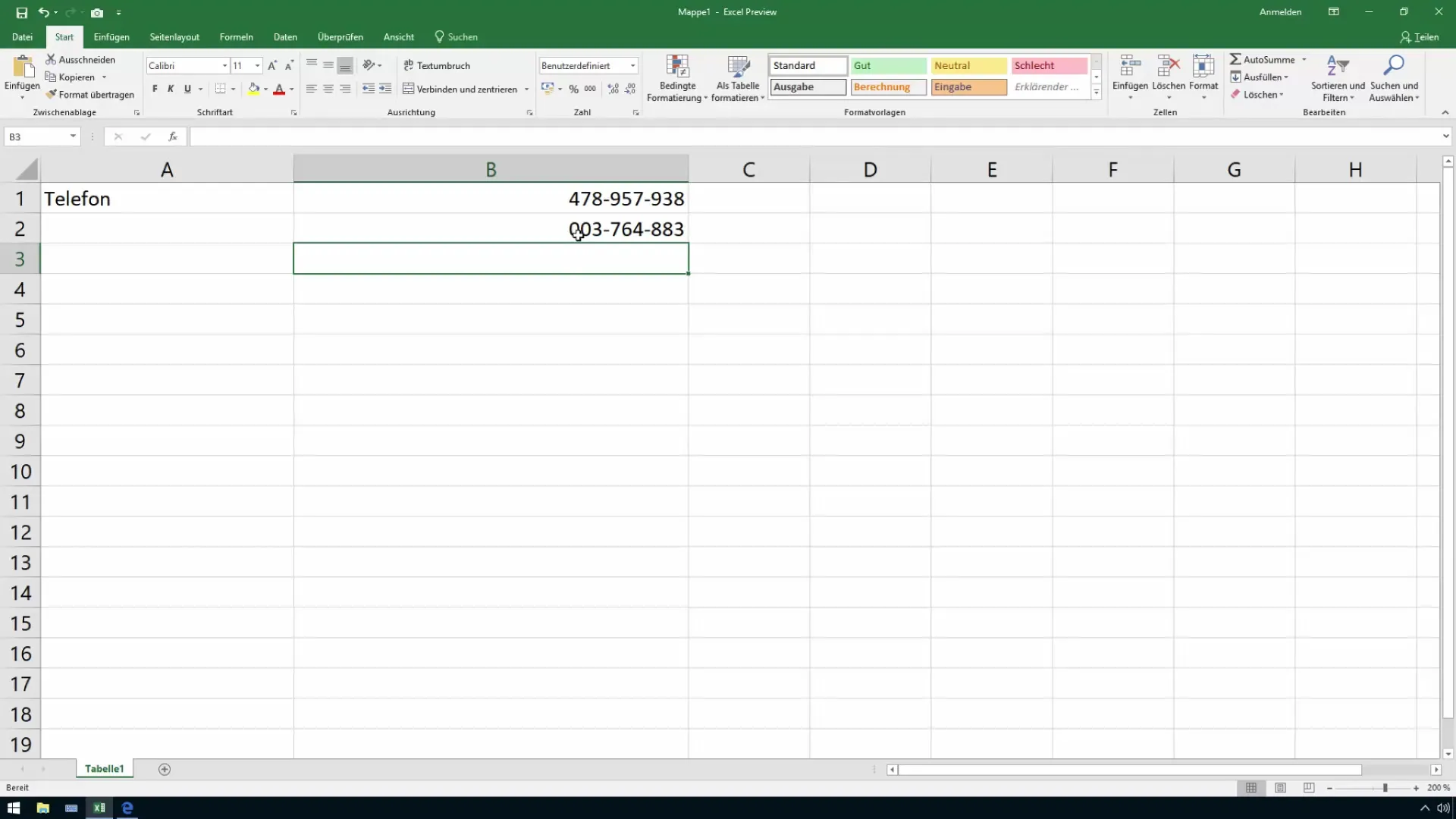
Pasul 9: Reține posibile probleme
Fii conștient că introducerea dublului zero în numerele de telefon poate provoca confuzie, deoarece este interpretat ca un cod de dializă internațional. Gândește-te cum ai vrea să-ți prezinți datele și asigură-te că totul rămâne logic.
Pasul 10: Finalizare
După ce ai verificat că totul arată corect, poți continua cu alte sarcini în documentul tău Excel. Nu uita să salvezi documentul în mod regulat pentru a nu-ți pierde modificările.
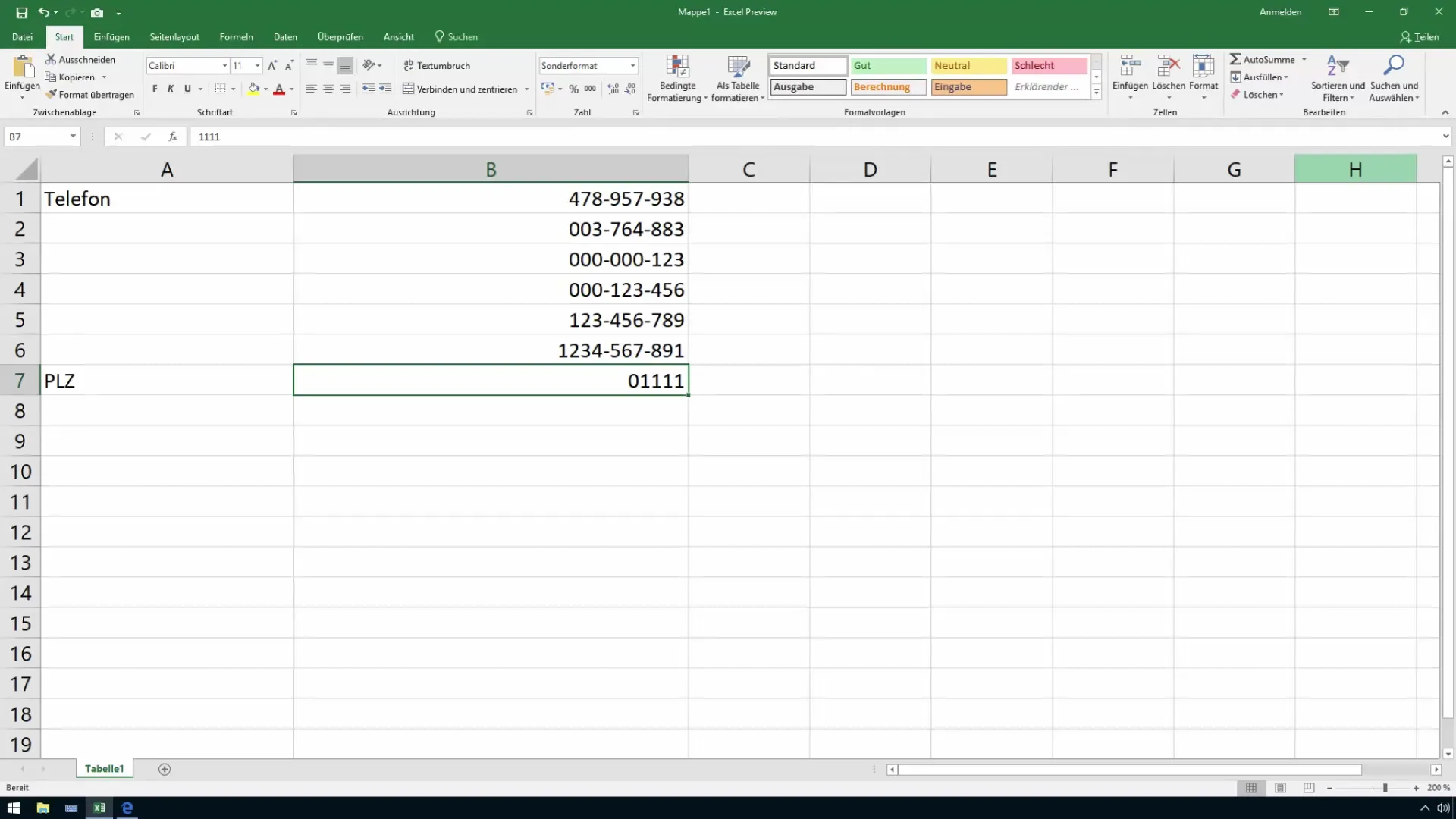
Rezumat
În acest ghid ai învățat cum să afișezi eficient zerourile inițiale în numerele Excel. Prin formatarea personalizată, poți asigura că datele tale sunt prezentate în forma dorită, fie că este vorba de numere de telefon sau coduri poștale.
Întrebări frecvente
Cum adaug zerouri inițiale în Excel?Poți adăuga zerouri inițiale selectând celulele, făcând clic dreapta, selectând „Formatare celule” și apoi introducând formatul corespunzător sub „Personalizat”.
Pot crea și alte formate de numere cu zerouri inițiale?Da, poți ajusta numărul de zerouri din formatul tău personalizat pentru a ține cont de diferite lungimi ale numerelor.
Ce se întâmplă dacă introduc mai multe cifre decât permis de formatul meu?Dacă introduci mai multe cifre decât permite formatul tău, cifrele excedentare nu vor fi afișate sau vor fi tăiate, în funcție de formatarea aleasă.


